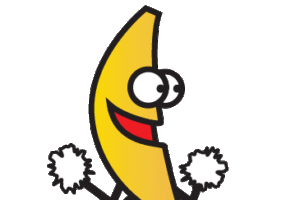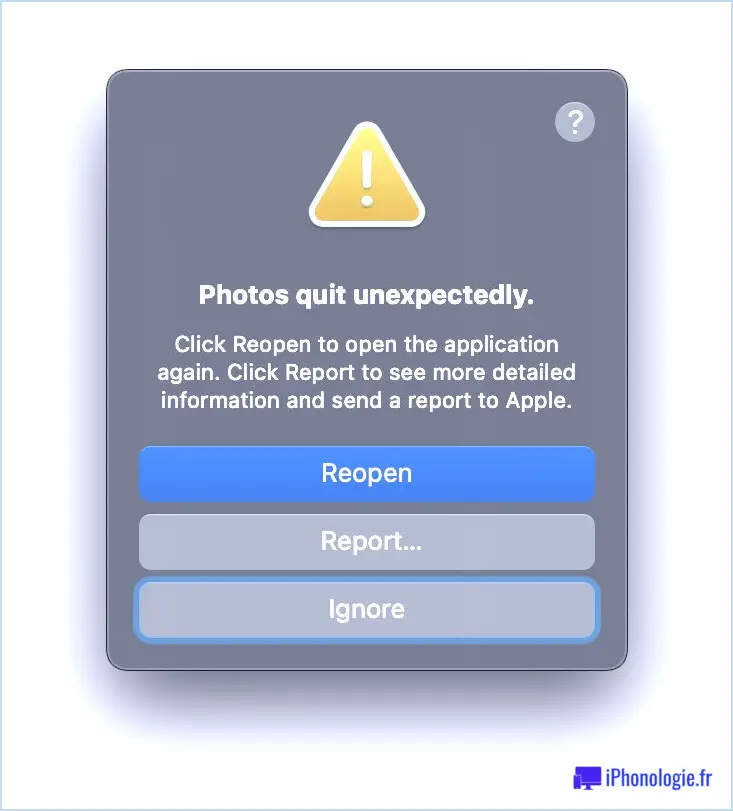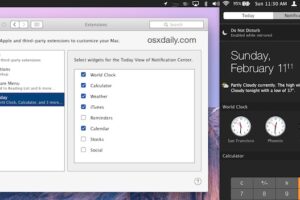Sauvegardes Mac faciles et redondantes avec Time Machine et lecteurs multiples
Des sauvegardes fiables et régulières de votre Mac doivent être considérées comme une partie obligatoire de la maintenance, et pour la plupart des utilisateurs, Time Machine leur apporte facilité et tranquillité d'esprit. Mais que faire si vous souhaitez plusieurs sauvegardes stockées dans des endroits différents, comme une sauvegarde à la maison et une autre au bureau, ou peut-être une sauvegarde à la maison et un disque de sauvegarde portable pour la route ? Ou si vous souhaitez simplement disposer d'une sauvegarde de votre disque de sauvegarde pour la redondance des données ?
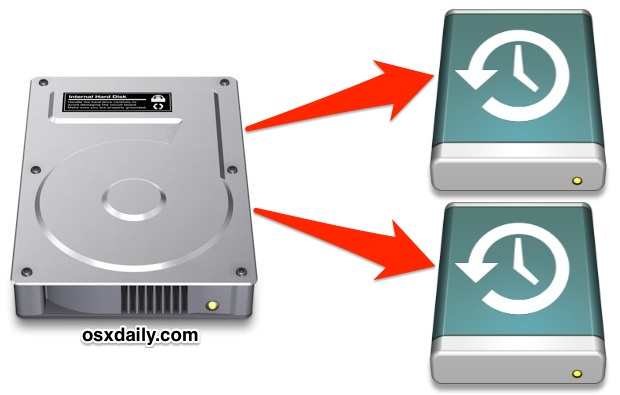
Time Machine peut répondre à toutes ces situations en vous permettant de définir un disque de sauvegarde secondaire, qui fournit une sauvegarde supplémentaire en double sur un autre disque dur. La configuration est très simple.
Comment utiliser plusieurs disques durs pour la redondance des sauvegardes Time Machine sous Mac OS X
Cette fonctionnalité est disponible dans toutes les versions d'OS X avec le support de Time Machine :
- Connectez le disque supplémentaire à utiliser comme sauvegarde redondante au Mac - si le disque est tout neuf, vous devrez peut-être le formater d'abord pour la compatibilité avec OS X à l'aide de l'utilitaire de disque
- Ouvrez les préférences Time Machine, que vous trouverez dans les préférences système via le menu Pomme
- Cliquez sur "Select Disk"
- Ignorant la section "Disques de sauvegarde" déjà choisie, regardez sous "Disques disponibles" et choisissez le disque de sauvegarde secondaire supplémentaire à utiliser, puis choisissez "Utiliser un disque" *
- Time Machine va maintenant vous demander si vous voulez remplacer le disque de sauvegarde existant ou utiliser les deux disques, choisissez "Utiliser les deux"
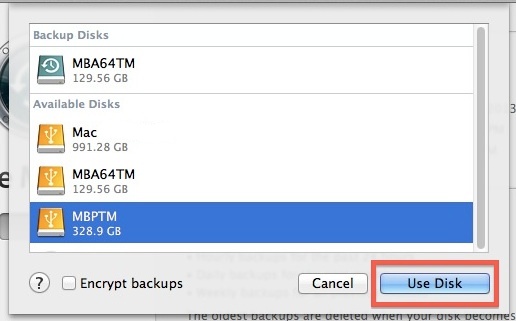
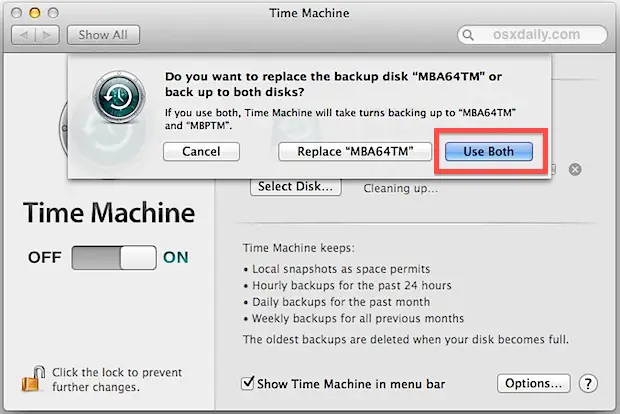
* En option, vous pouvez définir un cryptage pour la ou les sauvegardes si vous l'utilisez
Le lecteur secondaire sera désormais configuré comme une sauvegarde Time Machine supplémentaire. Comme la sauvegarde secondaire part de zéro, la première sauvegarde peut prendre un certain temps à se terminer, vous voudrez donc probablement la laisser connectée pendant un certain temps, le temps que Time Machine fasse son travail.
Toutes les sauvegardes futures seront effectuées successivement, à tour de rôle, en terminant sur le premier disque avant de passer à la sauvegarde sur le second disque. Cela signifie que vos sauvegardes prendront deux fois plus de temps si les deux lecteurs sont connectés en même temps, bien que cela ait généralement peu d'impact sur les performances du système pour la plupart des tâches, à moins que vous ne cherchiez vraiment à optimiser les performances sur un Mac pour des utilisations gourmandes en ressources où la vitesse est importante. Si les deux lecteurs ne sont pas connectés simultanément (ce qui peut être le cas pour des sauvegardes en plusieurs endroits, c'est-à-dire au bureau et à la maison), Time Machine effectuera une sauvegarde sur l'un ou l'autre des lecteurs qui est disponible dès qu'il est connecté au Mac. Cette méthode s'applique à la fois aux sauvegardes automatisées et aux sauvegardes manuelles.
Si vous avez les deux disques connectés au Mac en même temps et que vous souhaitez parcourir le disque secondaire via Time Machine, il suffit de maintenir la touche OPTION enfoncée et de cliquer sur l'élément de la barre de menu Time Machine, en choisissant "Parcourir d'autres disques de sauvegarde".
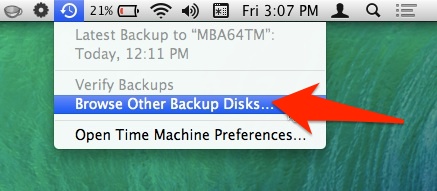
Dans l'ensemble, cela constitue une excellente solution pour la redondance des données, et pour les utilisateurs qui veulent être davantage rassurés sur le fait que leurs sauvegardes seront là pour eux, indépendamment de la santé d'un disque dur ou de leur emplacement, l'utilisation de deux lecteurs Time Machine est souvent la solution la plus simple.